Photoscape3.7 官方版

软件大小:20.37MB
应用平台:WinAll
软件授权:免费版
软件类别:图像制作
软件等级:
更新时间:2017-06-08
下载次数:2101
软件语言:英文
- 浩辰cad 2024 04-27
- Adobe Lightroom 6.0 绿色版 05-26
- Mindmapper 17 官方版 01-15
- SketchUp pro2021 官方版 10-29
- 浩辰云图电脑版(CAD看图软件) 7.7 11-08
- 软件介绍
- 软件截图
- 下载地址
- 相关专题
- 相关阅读
- 网友评论
Photoscape是简单和有趣的照片编辑软件,使您可以修复和增强照片,在downloadcom的数码相片软件排行榜上以微弱劣势落后于善用佳软大力推荐的IrfanView,领先小众推荐的PaintNET而位居第二。
-
最新版查看
-
3.82 中文版查看
-
1.1.0 电脑版查看
-
1.0.1 电脑版查看
-
1.0 电脑版查看
Photoscape主要特点:
Photoscape的界面布局与传统的图片浏览编辑软件不太相同,顶部传统的工具栏位置被一个以使用者目的为导向的选项卡代替,把各个功能块如“图片浏览”“编辑”“统一编辑”“页面”“拼图”“gif动画”“印刷”等列出。而工具栏放在不同的功能块界面中。
我们看看“编辑”和“统一编辑”(批处理)这两个主要功能块的界面
编辑
在Photoscape的“编辑”的工具栏中,有4个选项卡,分别是“主页”“目标”“剪切”“范围”。好吧,我承认这些名字都有点怪,但是我们先把名字放到一边,看看选项卡里面包含的内容。
在“主页”选项卡下集中了尺寸调节、Photoscape预设的各种滤镜、相框,而饱和度、亮度、对比度、锐度等等都在这里调节,附带了一个简易的曲线,效果不错。一言蔽之,对于图片本身属性的调节功能都在主页选项卡中(唯一的例外是相框似乎不属于这个范畴,但这不重要)。
在“目标”选项卡下我们可以轻松给图片加上各种文字及图片的水印当然包括摄友最常用的EXIF信息的水印。Photoscape提供了一些图片模板,但我们知道,因为中国人民都很喜欢给图片打上自家水印尽管那图常常不是自家的,所以水印图片资源在网上多到爆,放心,你可以找到你需要的。在这个选项卡下除了添加水印的工具之外,还有一个简单的涂鸦板工具。
在“剪切”选项卡下预设了二十多种常用剪切比例,并允许你按圆形剪切。
“范围”选项卡里包含消除红眼、消除黑点(除痣专用XD)和打马赛克三个人像常用功能(好邪恶的马赛克,想起冠希老师了.
统一编辑
“统一编辑”下有三个选项卡“主页”“过滤器”“目标”。
在这里你可以根据高度、宽度、长轴(最长的边)、短轴对尺寸进行调节,可以剪切、拉伸。当然也不会少了相框,滤镜,EXIF信息、水印等批量修图功能,你可以在这些选项卡中实验你需要达到的效果,你的每一个动作都会在图片预览区实时呈现,如果满意,再执行批量动作。
对于一般的网友来说,足够应付常用的批处理。
需要提醒的是批量重命名的功能需要在首页导航单独进入,在那里,你可以实现根据日期、时间等进行重命名。虽然功能没有TC的重命名功能强大,但是对象和我这样的没有特别需求的用户来说,足够好用了。
页面
这个功能特点如下:
优点:丰富的百余种的布局,在拼图的过程中可以调用软件内置的各种滤镜边框等功能,最后还可以方便的输出到编辑器编辑。
缺点:没有发现可以自定义布局的功能。但是你可以自定义每个布局的长宽比,基本可以达到想要的自定义效果。
用处:你可以用它轻松的做出产品说明图示,旅游归来的图片拼盘。
分割图片、拼图
Photoscape还内建了“拼图”功能,可以按照左右、上下以及棋盘三种模式恢复被切割了的图片,这个功能很方便,用可视化的拖拽来完成。当然,如果你因为切割了一张图片感到后悔,也可以马上利用“拼图”合并
除却上面介绍的功能,Photoscape还可以实现GIF动画的制作(话说这是一个特色,预设了多种转换效果,还有其他效果的设置,但我很少用),转换RAW,证件照排版、屏幕取色、屏幕截图等功能。另外在一些细节上也很细心,比如幻灯浏览图片的时候下方会显示基本EXIF信息等
PhotoScape自带的四种截图方法:
1.打开PhotoScape软件,在首页上面找到“截屏”,这个是操作简单,常用的一种

2.点击“截屏”功能按钮,就弹出我们的截屏操作框,我们可以看到这里一共有四种
“全屏截屏” “截取窗口” “截取区域” “重复上次截屏”
然后还有处理截屏的选择“复制到剪切版”和“从编辑器打开
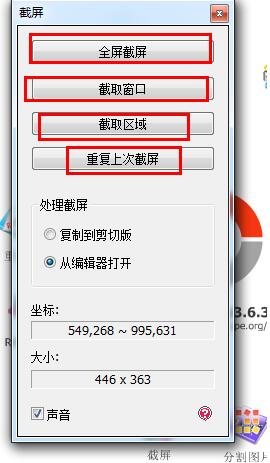
3.我们点击“全屏截屏”看一下截取效果!
然后直接就在软件里面打开了,界面就是我当前操作的界面。

4.我们点击“截取窗口”看一下效果。
同样是在软件里面就打开了,截取的就是按照窗口来操作的
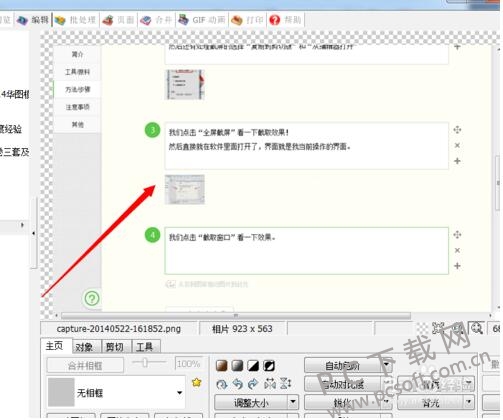
5.点击“截取窗口”看一下效果,完成之后同样也是在软件中打开。这个就和我们常用的一样了
按照需要截取任意大小和地方
6.最后一个就是“重复上次截屏”,上一次截图内容会一直保存,需要的时候,直接点击这个“重复上次截屏”就可以直接调用。
各种截屏方法有很多,大家只要熟悉一两种,自己能灵活使用就可以了
Photoscape常见问题:
1.PhotoScape去掉图片上的字怎么实现?
用画笔,选择背景颜色,然后直接涂上去,或用图章仿制工具或修补工具都要可以
2.photoscape. 改背景怎么做?
方法一:打开Photoshop,选择仿制图章工具,按住Alt键点击选择文字周边的地方,然后松开Alt键,点击文字
方法二:用魔棒工具点要换色的背景颜色,然后填充
3.photoscape修改图片分辨率怎么操作?
ctrl+alt+i 快捷命令 你就可以看见了
Photoscape更新日志:
1.修正了其它bug;
2.优化了软件的兼容性
小编推荐:在经历了那么多年的更新与优化,Photoscape变得更加人性化,也更加的具有科技感,强烈推荐给大家,欢迎下载。感兴趣的还可以下载coreldraw下载、全民漫画家、cameraraw下载。
Photoscape相关专题
查看更多>>- PhotoScape怎么制作磨砂玻璃效果-制作磨砂...
- PhotoScape怎么制作透视图-PhotoScape制作...
- PhotoScape如何制作闪图-PhotoScape制作闪...
- PhotoScape如何制作refletion效果-制作refl...
- PhotoScape如何合并照片-PhotoScape合并照...
- PhotoScape如何制作边缘效果-PhotoScape制...
- PhotoScape如何加深图片色彩-PhotoScape加...
- PhotoScape如何分割图片-PhotoScape分割图...
- PhotoScape如何添加幻想模板-PhotoScape添...
- PhotoScape如何制作漫画效果-PhotoScape制...
- 评论




 抖音电脑版
抖音电脑版
 百度一下
百度一下
 QQ浏览器
QQ浏览器
 360浏览器
360浏览器
 Flash中心
Flash中心
 鲁大师
鲁大师
 驱动精灵
驱动精灵
 photoshop cs6
photoshop cs6
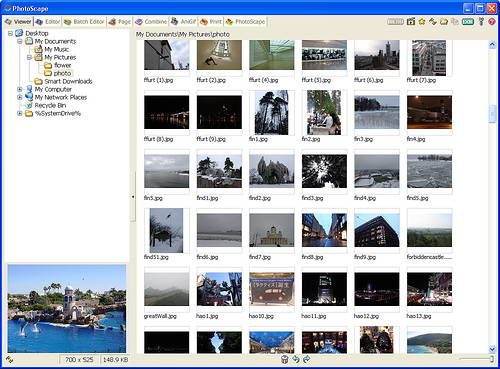


























































 AutoCAD2010
AutoCAD2010
 Macromedia Flash 8
Macromedia Flash 8
 草图大师(SketchUp)
草图大师(SketchUp)
 美间软装软件
美间软装软件
 转转大师GIF制作软件
转转大师GIF制作软件
 浩辰CAD
浩辰CAD
 MindMapper2021
MindMapper2021
 Xmind(思维导图)
Xmind(思维导图)
 Adobe Photoshop
Adobe Photoshop
 证照之星
证照之星
 CorelDraw2021
CorelDraw2021
 overture
overture
 Sony Vegas
Sony Vegas
 会声会影x3
会声会影x3
 Imagenomic Portraiture
Imagenomic Portraiture
 Adobe Photoshop Elements 2020
Adobe Photoshop Elements 2020
 nicelabel pro(标签设计软件)
nicelabel pro(标签设计软件)
 硕思闪客精灵
硕思闪客精灵
































